Hướng dẫn mở port trên modem IGATE GW040 VNPT để xem camera qua mạng
Hướng dẫn mở port trên modem GW040 để xem camera qua mạng
Ngày đăng: 22-12-2020
22,634 lượt xem
Cần Chuẩn bị mở port trên modem IGATE GW040 VNPT để xem camera qua mạng
- Địa chỉ IP của port cần mở
- Port cần mở
- Máy tính (hoặc điện thoại) kết nối mạng của modem chính.
Quan trọng: Kết nối thiết bị cần mở port với modem chính. Nếu kết nối qua một wifi khác phải tắt DHCP. Ở đây đầu ghi của mình có IP là 192.168.1.10, ở đây mình có 3 port là 7777, 8888, 5800. Chú ý các port này bạn có
thể đổi nhé.
Đối với việc mở port modem gpon vnpt igate gw040 thì IP mặc định của nó là: 192.168.1.1. Với thông số IP của đầu ghi hình và IP của gw040 đã cùng lớp mạng rồi thì chúng ta tiến hành NAT port nhé.
Đăng nhập vào modem gpon vnpt igate gw040.
- User name: admin
- Password: admin
- Nếu không được bạn lật ngược modem lại phía sau có dòng chữ GPON/SN, các ký tự phía sau chính là mật khẩu.nếu không vào được các bạn gọi điện cho nhân viên của VNPT để được giúp đỡ
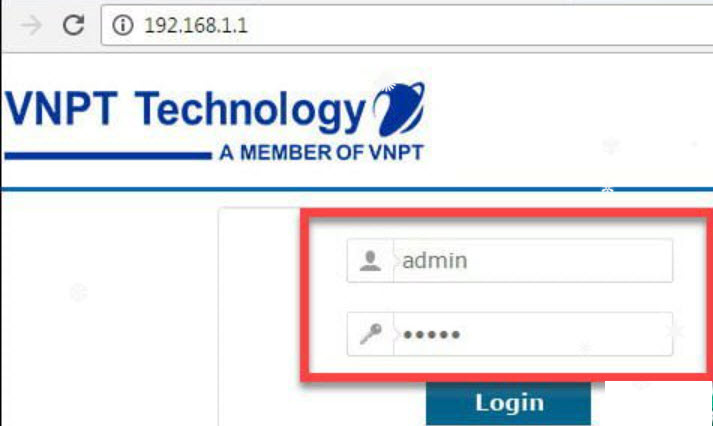
Tắt tường lửa của modem gpon vnpt igate gw040
- Tại sao bạn lại tắt tường lửa (Firewall) của modem, bởi vì khi bạn tắt tường lửa thì modem sẽ không chặn camera khi port đã được mở. Đồng thời xem camera sẽ mượt mà hơn trên các thiết bị cầm tay như điện thoại, ipad..
- Để tắt tường lửa bạn vào mục Network Settings -->Wan, xuất hiện hình bên dưới.
.jpg)
- Ở dòng thứ 2 ( pppoe_veipo) bạn chọn vào chữ Edit ở cuối dòng, một cửa sổ khác xuất hiện. Sau đó click vào mũi tên cuộn xuống như hình. sau đó các bạn Click bỏ Enable Firewall cuối cùng click Apply/Save là xong. Vậy là bạn đã tắt tường lửa thành công.
.jpg)
Mở port modem gpon vntp igate gw040 cho camera.
- Để mở port modem gpon vntp igate gw040 các bạn vào mục Advanced Features -> Nat -> Virtual Servers nó sẽ hiện ra giao diện như sau.
.jpg)
- Bạn Click vào Add, một cửa sổ khác xuất hiện. Bạn làm theo hướng dẫn bên dưới.
.jpg)
- Ở mục Use Interface bạn nháy chuột vào đó và chọn như hình trên.
- Ở mục Custom Service sau đó gõ vào tên gì tùy thích. Theo mình thì ghi cái tên gì cho liên quan tới camera cho dễ nhớ.
- Ở mục Server IP Address ta gõ vào địa chỉ đầu thu vào. Ở đây là 192.168.1.10 nhé.
- Phía dưới bạn thấy có dòng Protocol bạn nhớ nháy chọn TCP/UDP nhé. Các mục trước như:
- External Port Start: Port 1 (7777)
- External Port End: Port 1 (7777)
- Internal Port Start: Port 1 (7777)
- Internal Port End: Port 1 (7777)
Tới đây bạn có quyền kiểm tra là mình đã mở port trên modem vnpt gpon này thành công hay chưa bằng cách. Để biết từ nảy giờ mình làm có thành công hay không, bạn vào trang. https://ping.eu
- Sau khi vào trang ping.eu bạn chọn tiếp phần Port check
- Ở đây bạn nháy chuột vào dòng chữ ” Your IP is < IP Wan của bạn> sau đó điền Port mà bạn muốn kiểm tra vào ô số
Cụ thể trong bài này là 7777,8888 và 5800 nếu ở ô số 3 báo là ” IP Wan của bạn:7777,8888 or 5800 port is Open” là bạn đã thành công.
.jpg)
- Ngược lại nó báo Close là bạn nên kiểm tra lại các Nat port trên modem nhé. Cái này chỉ là thông nội bộ thôi muốn xem camera từ xa bạn cần kiểm tra tên miền có thông chưa.
Cài đặt tên miền trên modem gpon vnpt igate gw040
- Cũng trong mục Advanced Features --> DNS -->Dynamic. Một giao diện cửa sổ xuất hiện.
.jpg)
- Các bạn Click vào nút Add xuất hiện hình bên dưới:
.jpg)
- Mục D-DNS provider các bạn chọn sever các bạn đang sử dụng để xem camera hoắc đầu ghi hình (hiện nay đa số camera sử dụng tên miễn phí để sử dụng)
- Mục Hostname các bạn đánh tên miền mà các bạn đã tạo. Nếu bạn đã mua tài khoản Dyndns thì bạn vào trang Myaccount dns để tạo một tên miền nhé.
- Mục Interface chọn y như hình
- Mục Username: Ban điền tên đăng nhặp tài khoản dyndns của bạn hoặc tài khoản No IP nhé. Nhưng hiện tại No IP không còn miễn phí nữa nha các bạn. Thời Free đã qua đi Password: Các bạn đánh password của tài khoản của bạn vào. Cuối cùng Click Apply/Save để lưu lại.
Lúc này mình có hướng dẫn bạn kiểm tra port thông hay chưa. Giờ mình hướng dẫn bạn kiểm tra tên miền thông hay chưa nhé. Tên miền thông bạn mới xem camera từ xa được. Còn port thông thì mới thành công 50% thôi. Chỉ xem nội
mạng thôi.
Bạn tiếp tục vào trang https://ping.eu cũng chọn Port Check nhé để kiểm tra tên miền thông thay chưa bạn chỉ cần điền tên miền của bạn ( Host Name ) vào ô ” IP address or host name” và điền vào ô “Port number” cổng bạn muốn mở cụ
thể ở đây là 7777,8888 và 5800. Nếu ở ô số 3 báo là ” IP Wan của bạn:7777 or 8888 or 34567 port is Open” là bạn đã thành công.
.jpg)
Ngoài ra còn có các cách mở port cho các modem:
Đừng ngại, hãy bắt máy GỌI NGAY để được hướng dẫn và tư vấn miễn phí:
HIKVISION - CAMERA BÁN CHẠY SỐ 1 THẾ GIỚI
- Địa chỉ: 1190 Phạm Thế Hiển, Phường 5, Quận 8, TP Hồ Chí Minh
- Hotline: 08.9898.0626
- Website: hikvi sionvietnam.net
- Email: [email protected]
-----------------------------------------------------
Tin liên quan
- › DOWNLOAD PHẦN MỀM CHO CAMERA ĐẦU GHI HIKVISION
- › HƯỚNG DẪN CẬP NHẬT PHẦN MỀM HIK-CONNECT BẰNG ĐIỆN THOẠI
- › HƯỚNG DẪN LẤY MÃ XÁC THỰC CHO CAMERA ĐẦU GHI HINH HIKVISION ĐỂ ĐĂNG NHẬP VÀO TÀI KHOẢN HIKCONNECT
- › BẬT TÍNH NĂNG ĐÈN NHÁY VÀ CÒI BÁO ĐỘNG CHO DÒNG SẢN PHẨM CAMERA COLORVU
- › MUỐN TRAO QUYỀN SỬ DỤNG CAMERA HIKVISION CHO NGƯỜI KHÁC MÀ KHÔNG NHỚ MẬT KHẨU
- › Hướng dẫn cài đặt và xem camera Hikvision trên trình duyệt internet explorer
- › HƯỚNG DẪN BẬT ÂM THANH AUDIO TRÊN CAMERA IP HIKVISION
- › XEM TRỰC TIẾP CAMERA HIKVISION QUA TRÌNH QUYỆT HOẶC PHẦN MỀM CÓ TIẾNG NHƯNG KHI XEM LẠI THÌ KHÔNG CÓ ÂM THANH
- › HƯỚNG DẪN CÀI ĐẶT VÀ SỬ DỤNG ĐẦU GHI IP HIKVISION THAO TÁC DỄ DÀNG, CHI TIẾT TỪ A ĐẾN Z
 <<< Nếu bạn cần dịch vụ hỗ trợ tận nơi tại TP Hồ Chí Minh có thể xem và liên hệ ngay nhé
<<< Nếu bạn cần dịch vụ hỗ trợ tận nơi tại TP Hồ Chí Minh có thể xem và liên hệ ngay nhé 08 9898 0626
08 9898 0626





















 0313700779
0313700779
.png)
.png) 1190 Phạm Thế Hiển, Phường 5, Quận 8, TP.HCM
1190 Phạm Thế Hiển, Phường 5, Quận 8, TP.HCM
Gửi bình luận của bạn